Интерфейс
| Вид материала | Реферат |
- Ования трёхмерными объектами можно разделить на две категории: традиционные (командная, 73.7kb.
- Разбиение протоколов по уровням стек tcp/ip делится на 4 уровня: канальный, межсетевой,, 48.93kb.
- Урок 12 Урок №12 Тема: Графический интерфейс операционной системы, 59.92kb.
- Всероссийскийй заочный финансово-экономический институт, 312.92kb.
- Емя, когда в контакте с компьютерами оказываются не только относительно немногочисленные, 402.36kb.
- Разработка на языке vba макросов и модулей, расширяющих функциональные возможности, 194.92kb.
- Институт философии ра н постоянный семинар исследовательской группы по прикладной философии, 303.41kb.
- Пороговый интерфейс системы технического зрения, 393.57kb.
- Интерфейс и работа программы 3 Установка параметров 3 Проверка, 68.38kb.
- Microsoft Office Excel. Интерфейс программы. Заполнение и редактирование ячейки. Форматирование, 1488.42kb.
«МАТИ» РОССИЙСКИЙ ГОСУДАРСТВЕННЫЙ ТЕХНОЛОГИЧЕСКИЙ УНИВЕРСИТЕТ им. К. Э. Циолковского
Реферат
по информатике на тему:
ИНТЕРФЕЙС
Студента группы № 3ТЭС-1ДБ-117
Табэрэ Андрея Дмитриевича
СОДЕРЖАНИЕ:
Введение ……………………………………………………………2
Связь с пользователем ……………………………………………..2
Разновидности интерфейсов …………………………………….2-8
Терминалы … …………………………………………………..8-11
Экран … ……………………………………………………….11-13
Графический интерфейс пользователя ………………………13-15
Основные элементы графических интерфейсов ……………….15-18
Источник информации …………………………………………….19
В общем случае, конечно, следует говорить о связи с внешней средой, поскольку, например, при использовании ЭВМ в системах управления технологическими комплексами (производство, лета- тельные аппараты, корабли и пр.) человек может быть исключен (полностью или частично) из контура управления и внешними устройствами ЭВМ будут датчики (скорости, высоты, давления, температуры) и эффекторы (приводы рулей, манипуляторы, серво- моторы вентилей и пр.).
Связь с пользователем, сокращенно поименованная здесь как связь с оператором, — как говорят англичане, last but not least— последняя в списке, но не по важности функция ОС.
Типология связи с человеком определяется как уровнем развития программного обеспечения, так и техническими средствами. Как это следует из рис. 1.1, связь с пользователем включает:
• командный (или иной) интерфейс по управлению системными процессами в вычислительной системе (собственно функции оператора ОС). Пользователь (привилегированный) осуществляет запуск-останов программ, подключение-отключение устройств и прочие релевантные операции;
• интерфейс по управлению пользовательскими процессами (контроль состояния процесса, ввод-вывод данных в процесс / из процесса)!
В состав пользователей в общем случае включаются следующие группы лиц, контактирующих с системой:
• администратр системы: лицо или группа, отвечающая за сопровождение данных, назначение уровней доступа, включение/исключение поьзователей;
• оператор системы, осуществляющий сопровождение выитлительного процесса;
• прочие пользователи (не обладающие привилегиями доступа к данным), в том числе:
~ операторы подготовки данных (ОПД) — 'персонал', осуществляющий ввод данных с рабочих листов или документов, на основе соответствующих инструкций, в среде специальных программных интерфейсов;
~ интерактивные пользователи (ИП) — ' лица, имеющие доступ на ввод, коррекцию, обновление, уничтожение и чтение данных в рамках, как правило, ограниченной области БД;
~конечные пользователи (КП) — лица, исполЬзующие БД для получения справок и решения задач.
Очевидно, что именно оператор ЭВМ является естественным пользователем ОС; все же прочие пользователи становятся таковыми лишь вследствие расширения функций пользователя в связи с интеграцией (особенно в случае персональных ЭВМ) функций, конечного пользователя, администратора системы и оператора.
Интерфейс — это способ общения пользователя с персональ- ным компьютером, пользователя с прикладными программами и программ между собой. Интерфейс служит для удобства управления программным обеспечением компьютера. Интерфейсы бьвают однозадачные и многозадачные, однопользовательские и многопользовательские. Интерфейсы отличаются между собой по удобству управления программным обеспечением, то есть по способу запуска программ. Существуют универсальные интерфейсы, допускающие все способы запуска программ, например Windows 3.1, Windows 95. Например, Windows 95 позволяет реализовать несколько способов запуска программ, в том числе позволяет запускать программы при помощи меню кнопки Пуск.
Разновидности итерфейсов. Интерфейсы отличаются по способу доступа к командным файлам программ.
Командный (текстовый) интерфейс. Всякая операционная система имеет командный интерфейс (иногда в скрытой форме).
Если снять шелуху текстовых или графических оболочек или интерфейсов, то «на глубине»всегда найдете командный интерфейс.
В первой из ОС (OS/360) взаимодействие с пользователями было жестко поделено между следующими компонентами:
• командный язык оператора ЭВМ (лицо, ответственное за управление вычислительным процессом). Это язык диалогового режима — команды запуска-остановки задач, привязки носителей информации к устройствам, получения информации о заданиях, ожидающих выполнения, вывода, наличии свободной памяти и свободных устройств и др.;
• язык управления заданиями (JCL — Job Control Language), на котором прочие пользователи (программисты, разработчики и просто конечные пользователи) описывали состав и структуру процесса обработки данных — последовательность запуска программ, входные и выходные файлы, условия, при которых те или иные программы должны быть выполнены или пропущены и др. Это язык пакетной обработки, не допускающий вмешательства пользователя в собственно процесс вычислений, компиляции и пр.
По мере развития ЭВМ, ОС, появления и широкого распространения диалоговых устройств (видеотерминалов) в последующих ОС произошла интеграция данных компонент в единый командный язык. Для разграничения между командами оператора, администратора, конечного пользователя используются методы разделения доступа и назначения привилегий, в то время как формат команд является достаточно единообразным.
Далее, после распространения ПЭВМ данное разграничение сошло на нет (в ОС MS-DOS), поскольку пользователь ПК в едином лице соединяет функции оператора, администратора, конечного пользователя. Затем с появлением локальных сетей и более мощных ПК, работающих в многопользовательских режимах, в сетевых ОС и ОС ПЭВМ, вновь организуется разграничение доступа и т. д. Таким образом, данный процесс является циклическим (точнее, спиралевидным).
В табл. ~.3 приведена выборка из основных функциональных групп команд различных ОС.
В большинстве ОС в настоящее время сложился более или менее унифицированный формат командной строки. Командная строка включает в себя (рис. 1.24, табл. 1.3, а):
• тип операции (имя команды или программы);
• рабочий вход (входные файлы или устройства);
• рабочий выход (выходные файлы или устройства);
• управляющий вход (управляющие параметры или ключи команды);
• управляющий выход (обычно — протокол, содержащий диагностику ошибок, код завершения или другую информацию).
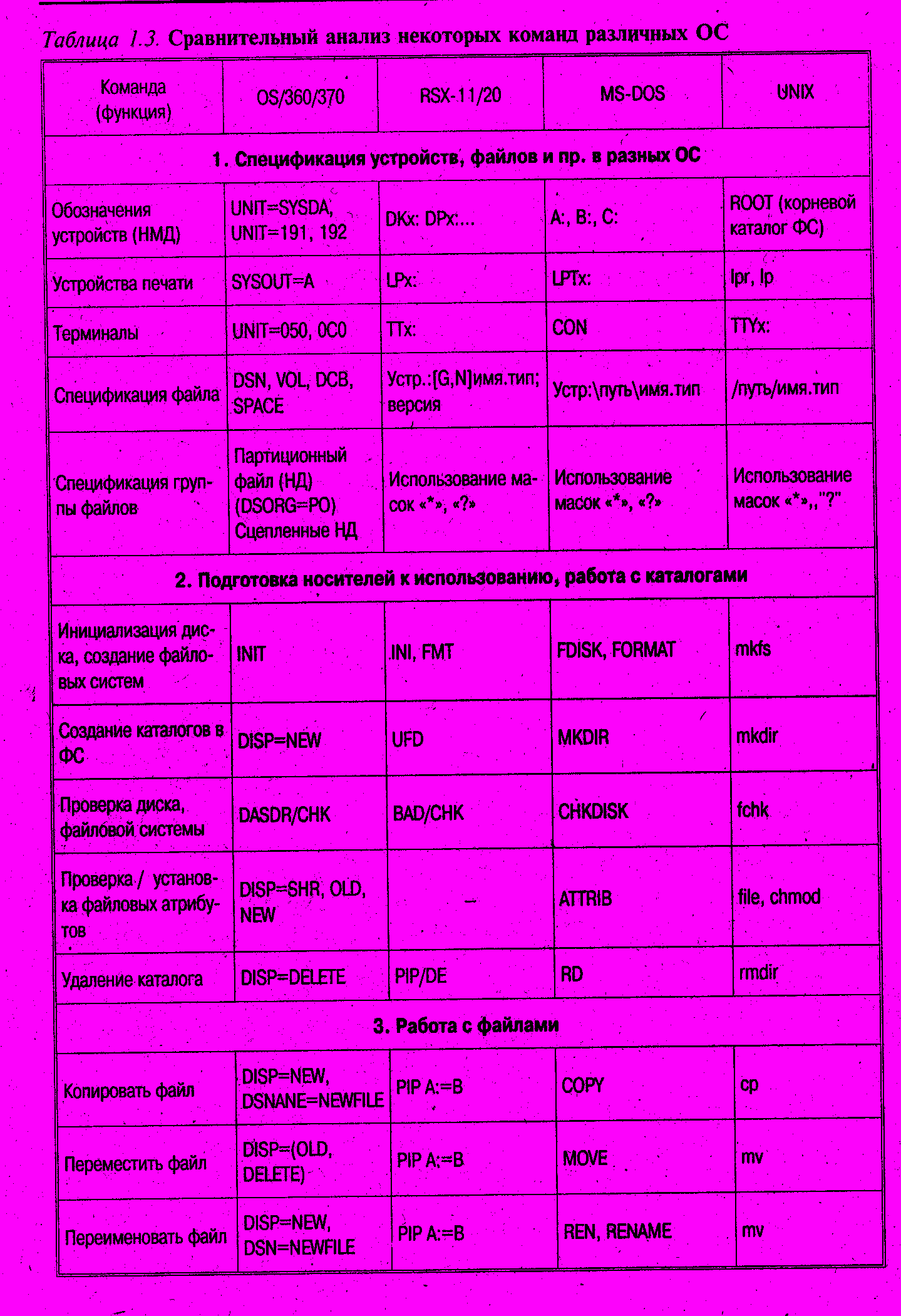
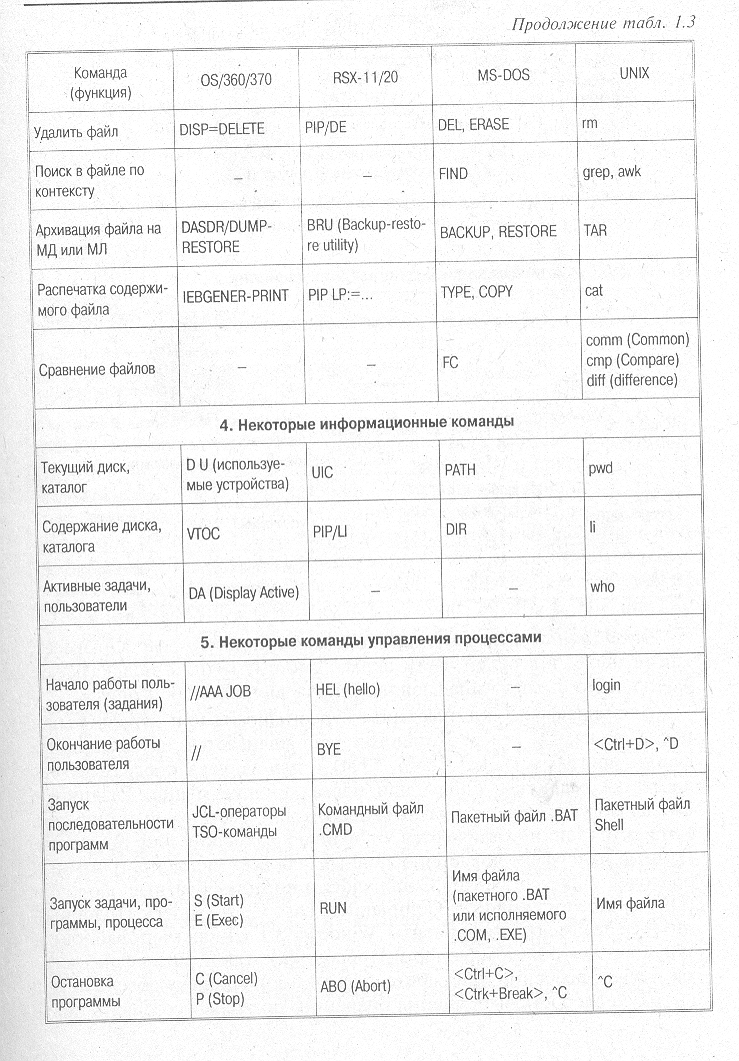
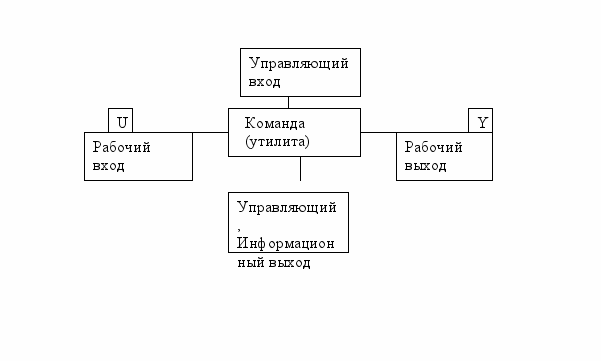
Рис. 1.24. Типовая структура командной строки языков
операционных систем
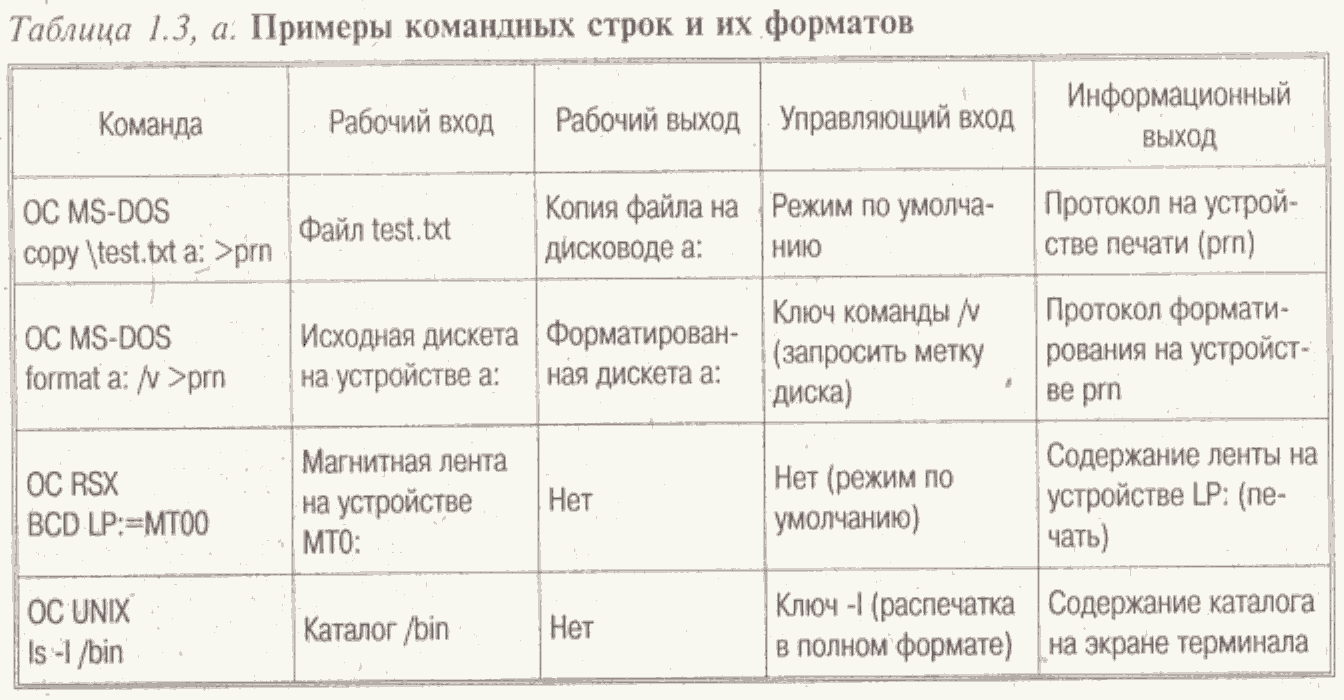
Текстовый или графический полноэкранный интерфейс. Он имеет, как правило, в верхней части экрана систему меню с подсказками. Меню часто бывает выпадающим (ниспадающим — pull-down).
' Для управления компьютером курсор экрана или курсор мыши после поиска в дереве каталогов устанавливается на командные файлы программ (*.ехе, *.com, *.bat) и для запуска. программы нажимается клавиша
Графический многооконный пиктографический интерфейс. Представляет собой рабочий стол (DeskTop), на котором располагаются пиктограммы (значки или иконки программ). Все операции производятся, как правило, мышью. Для управления компьютером курсор мыши подводят к пиктограмме и запуск программы осуществляют щелчком левой кнопки мыши по пиктограмме. Это наиболее удобный и перспективный интерфейс, особенно при работе с программами. Примеры: интерфейс компьютеров Apple Macintosh,-Win- dows 3.1; Windows 95/98, OS/2, Х Windows.
Терминалы. Терминалы, или терминальные устройства, ЭВМ являются важнейшей компонентой систем, основанных на человеко-машинном предназначенные для ввода/вывода небольших количеств информации, первоначально с целью управления вычислительным процессом и наблюдения за его ходом, а в дальнейшем — также для ввода-вывода исходных данных и результатов работы программ. Первоначально в ЭВМ использовались в качестве терминалов механические устройства, заимствованные из смежных технологий — связь и оргтехника, — телетайпы (типа ТА-67), телеграфные аппараты (СТА-2М), электрические пишущие машинки (ПМ типа СОДЕЯЛ ). Это был довольно длительный период, в течение которого сложились определенные стандарты, приемы работы оператора и протоколы ввода/вывода и интерпретации данных. Строка информации, вводимая оператором, являлась, как правило, командой, требующей выполнения определенных действий от, ЭВМ (ОС). Конечная ширина листа (или бумажной ленты) ПМ (80 знаков) ограничивала длину возможных команд. Признаком окончания ввода команды являлось нажатие клавиши <ВК> (возврат каретки, она же
Низкие скорость обмена информацией с ЭВМ и надежность механических терминалов, а также трудности с исправлением информации (редактированием) ограничивали применимость и, в частности, делали бессмысленным их использование пользователями-программистами для отладки программ и прочих манипуляций. В ранних версиях операционной системы OS/360 и других систем того времени единственный механический терминал устанавливался в машинном зале и предназначался для onepamopa ЭВМ. Это устройство получило название консоль (console). На крупных вычислительных установках их могло быть несколько (Master Console, Alter- native Console и пр.).
Появление в начале 70-х годов электронных терминалов, специально разработанных для использования с ЭВМ, привело к настоящему перевороту в применении машин, существенно приблизив все типы пользователей к вычислительному процессу, облегчив разработку и отладку программ, а также эксплуатацию автоматизированных систем.
Электронный или видеотерминал — CRT-device. (Catode Ray Tube — устройство с электронно-лучевой трубкой), VDU (Video Dis- play Unit — устройство отображения информации), первоначально получивший в отечественной практике наименование дисплей, представляет собой клавиатуру (keyboard), сопряженную с экранным устройством (screen). Ранние модели видеотерминалов (ВТ) не были избавлены от наследия ПМ — состав клавиатуры, построчный ввод и исправление ошибок, прокручивание экрана наподобие бумажной ленты (scrolling) и, самое главное, — символьный (алфавитно-цифровой) характер выводимой информации, хотя, как это хорошо известно из опыта телевидения, никаких технических ограничений эк- ран (в отличие от каретки ПМ) не вносит. Более совершенные ВТ, разработанные в 80-е годы (IBM 3270, VT-100), во многом определили современное состояние устройств:
появились возможности прямого доступа к информации на экране (для ввода и корректировки);
• на клавиатуре добавились функциональные клавиши, реакция на которые определялась программой, работающей с ВТ;
• клавиши редактирования — < Del>, < Ins>;
• клавиши управления курсором (для выбора места на экране);
• управляющая клавиша
Однако это все еще были алфавитно-цифровые устройства, отображающие на экране массив символьной информации размером в 80 столбцов на 17 строк (т. е. до 1600 символов).
Типовая конфигурация машины (до появления ПЭВМ) включала в, себя 8 (или 16, или 32) терминалов пользователя, размещенных в специальных помещениях (дисплейные классы), и одну или более дисплей-консоль (терминал оператора), размещенную поближе к месту основных событий (в машинном зале).
Конфигурация ПЭВМ, в которую входит единственный ВТ (монитор), является частным (или, как выражаются математики, вырожденным) случаем обшей конфигурации, при этом ВТ несет бремя нагрузки как консоли, так и пользовательского терминала.
Терминал ПЭВМ (в дальнейшем будет упоминаться как консоль, поскольку в MS-DOS это устройство числится под обозначением CON), в отличие от старинных ВТ, базируется на графическом выводе информации (в растровой форме) на экран, что дает возможность отображать не только обычную символьную информацию, но и квазисимвольную (элементы электронных схем, шахматные фигуры, редкие алфавиты); Наконец, на подобный ВТ может быть выведена произвольная растровая информация.
Рассмотрим подробнее клавиатуру и экран консоли. Клавиатура (рис. 1.25) включает следующие области (заметим, что ряд областей или отдельных клавиш продублирован).
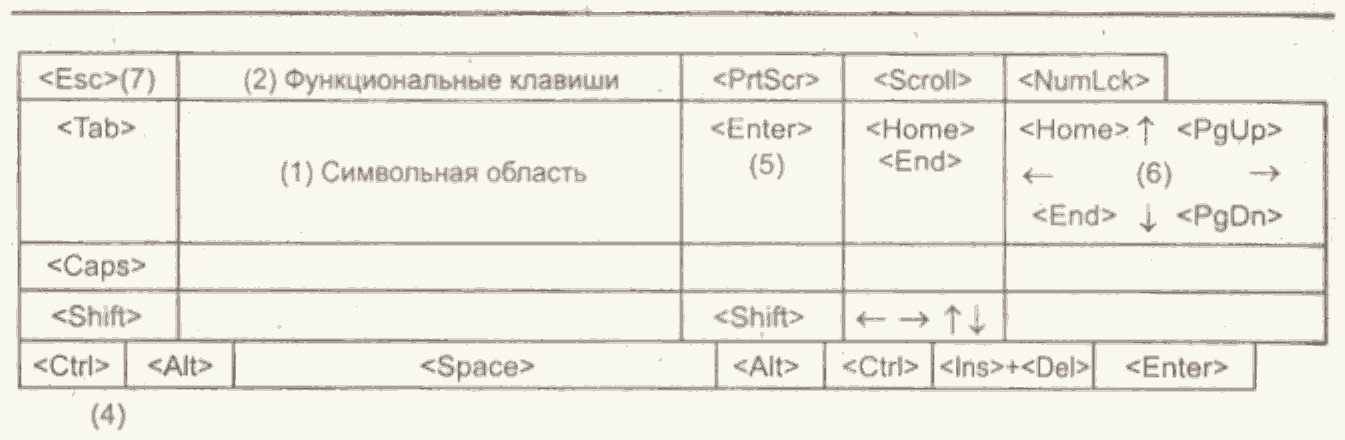
Рис. 1.25. Структура клавиатуры консоли
1. Символьная область. Здесь находятся клавиши, являющиеся основными для ПМ и механических терминалов, — строка цифровых клавиш, три строки буквенных клавиш, пробел (
Первые отечественные терминалы использовали в качестве основы размещение ЙЦУКЕН, привязывая к символам кириллицы соответствующую им по правилам транслитерации латиницу: Й/1, Ц/С, У/U, К/К, Е/Е, Н/N и т. п. На консоли ПЭВМ поддерживаются два стандарта и размещение символов имеет вид Q/Й, W/Ц, Е/У, R/К, Т/Е, Y/Н, что обычно смущает начинающего пользователя.
2. Функциональная клавиатура (ФК), сохранившаяся как знак преемственности со старыми терминалами, хотя принципы обмена информацией консоль-ЭВМ здесь таковы, что необходимость в ней отсутствует (вся клавиатура является программно-управляемой). За последние годы сложились определенные стандарты-де-факто применения ФК, например
3. Клавиши редактирования — < Ins> — включение/выключение режима вставки символов,
4. Управляющие клавиши (изменяют значение нажимаемого одновременно с ними символа):
5.
6. Клавиши управления курсором — <+-> Стрелка влево, < — » —. Стрелка вправо, <Т> — стрелка вверх, <1> — стрелка вниз,
— страница назад,
— страница вперед. Действие клавиатуры рассматривается ниже. Клавиши продублированы. Основная зона расположена на правом краю клавиатуры и совмещена с второй цифровой клавиатурой (основная размещена в символьной области). Переключение регистров на этой клавиатуре (цифры или управление курсором) осуществляется клавишей
7. Клавиша
В заключение разговора о клавиатуре поясним, что понималось выше под программируемостью. Это означает, что интерпретация всех перечисленных клавиш не обязательно соответствует тем или иным символам/действиям, которые на них обозначены. Нажатие на клавишу вырабатывает не код символа, а номер клавиши (поэтому основные и дублирующие символы/области в принципе различаемы). Эта информация затем обрабатывается драйвером клавиатуры программой, постоянно находящейся в ОП и преобразовывающей номер клавиши в код символа, который выводится на экран и поступает в распоряжение работающей прикладной программы. Этот же драйвер ответствен за переход с латиницы на кириллицу. В отличие от механических терминалов и старинных ВТ, на консоли нет клавиши переключения <Лат/Рус>. Поскольку драйверов весьма много (всякий себя уважающий программист в середине своей карьеры, как правило, пишет свой драйвер), надо иметь в виду, что переключение может осуществляться по-разному. Обычно используются сочетания управляющих клавиш (например
Очевидно, драйвер управляет привязкой символов к клавишам. Обычно размещение букв, не вызывает проблем — это стандарты QWERTY и ЙЦУКЕН. Размещение же служебных символов (! @ # $ % ") и пр. может различаться в разных драйверах и может не соответствовать в связи с этим символам, нанесенным на клавиши. И с буквами не все однозначно, особенно достается буквам Ъ и Ё (иногда даже Ъ и ъ могут оказаться на разных клавишах).
Экран. В настоящее время сформировались следующие основные режимы представления и управления информацией на экране, которым соответствуют определенные сценарии диалога человек-ЭВМ (в текстовом режиме);
• режим командной строки;
• режим форматированного экрана; • режим меню.
1. Режим командной строки. Работа в этом режиме мало чем отличается от работы с механическим терминалом или с самыми первыми ВТ.
Экран состоит из двух областей — командной строки (аналога строки, на которой находится каретка ПМ) и протокола диалога (history) (аналога отрезка бумажной ленты). На экране рис. 1.26 пользователь ввел команду DIR, просмотрел результаты и вводит команду COPY. Однако здесь появляется важный новый объект (как и на первых ВТ) — курсор, или активная область экрана, с которой пользователь работает в данный момент. В большинстве ситуаций (и в данном режиме тоже) эта область занимает минимально доступную площадь — одно знакоместо, т. е. площадь, на которой для данного терминала отображается один знак (символ). Попытки перевести слово cursor как бегунок и т. п. не прижились. Курсор выделяется яркостью, мерцанием или цветом, так что его всегда можно распознать. При вводе символ в строке появляется в позиции курсора, а тот автоматически смещается вправо. При необходимости откорректировать строку используют клавиши « — > и < — », перемещающие курсор к месту исправления. Остальные клавиши управления курсором в командном режиме не задействованы. Из этого правила, конечно, есть исключения: в некоторых системах <Т> позволяет вызвать в командную строку предшествующую команду, что создает известные удобства при вводе серии сходных команд. Клавиши <Т> и <4> здесь дают возможность перелистать журнал, где хранятся введенные команды, выбрать, исправить и выполнить требуемую команду.
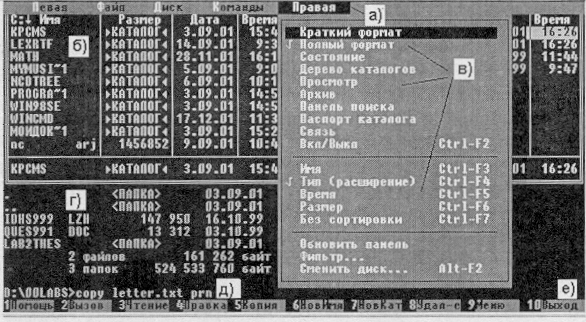
Рис. 1.26. Экран Norton Commander — использование различных элементов интерфейса: а) — ниспадающее меню; б) — левая и правая панели (всплывающие меню); в) — вертикальное меню; г) — видимый участок протокола; д) — командная строка; е) — комментарий к ФК (горизонтальное меню)
2. Режим форматированного экрана (ФЭ) — рис. 1.27. В этом случае экран представляет собой совокупность окон, каждое из которых содержит некоторое элементарное данное и обычно снабжено текстовым комментарием (как правило, название данного). Если командный режим в основном ориентирован на управление вычислительными процессами (хотя и может быть применен для ввода/вывода данных), ФЭ в основном именно на эти функции (здесь, как и везде, есть исключения, например какое-то из' окон может использоваться для ввода команд).
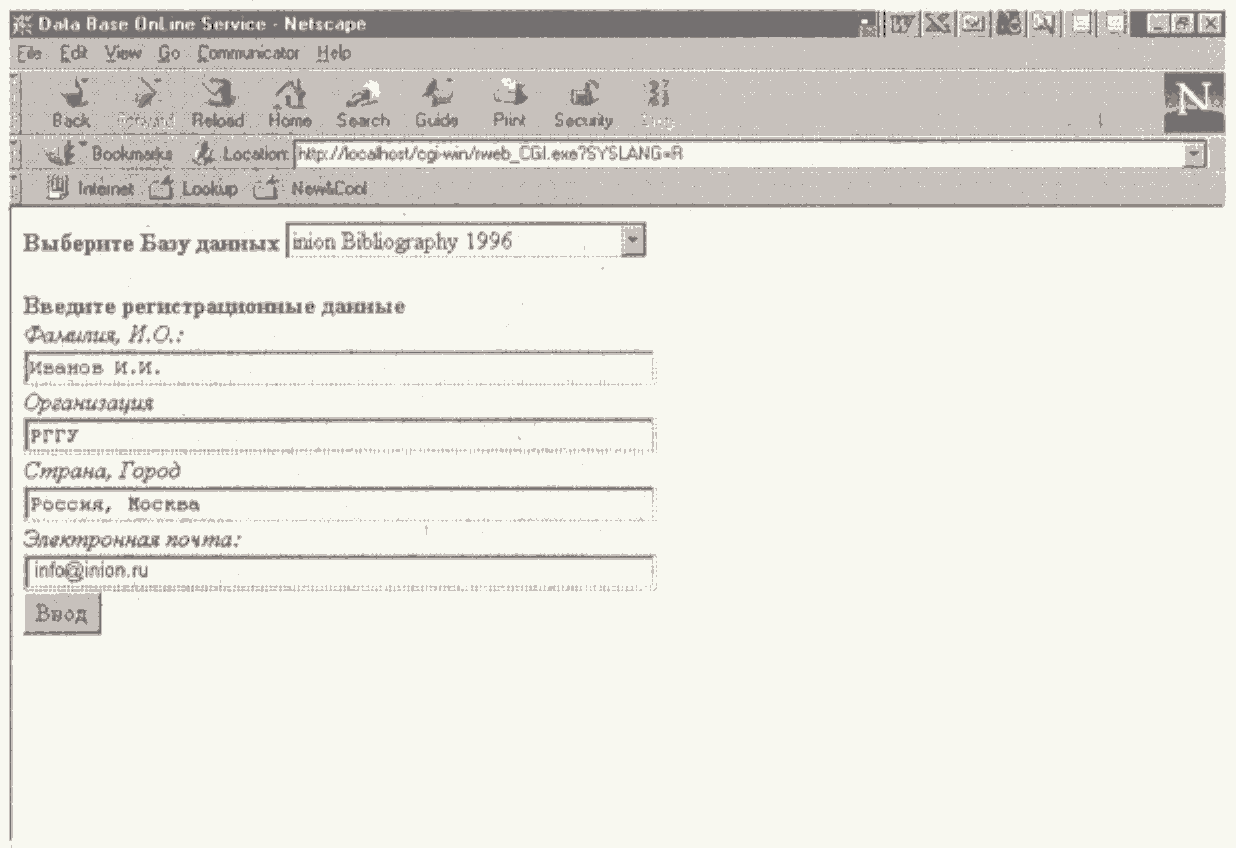
Рис, 1.27. Пример форматированного экрана
(окна для ввода данных пользователем)
Традиционно основным способом использования ФЭ является работа с файлами данных, или совокупностями агрегатов данных (записеи), одинаковой структуры.
Видимая на экране в режиме ФЭ запись является т. н. текущей или активной. Данные, составляющие содержимое ее полей, находятся в оперативной памяти и могут быть изменены путем подвода курсора и редактирования в окне. Интерпретация клавиш управления курсором в ФЭ зависит от программы, с которой осуществляется работа, однако сложились следующие стереотипы, справедливые для многих популярных программных средств:
<~ — > <-+> — переход внутри окна на одну позицию;
<1'> <4> — переход к следующему/предшествующему окну;
— вызвать предшествующую запись (переместить указатель текущей записи к началу файла);
— вызвать последующую запись (переместиться к концу файла).
Замечания.
1. В окне может быть представлена только часть соответствующего поля, если таковое имеет слишком большую длину, и тогда осуществляется горизонтальная прокрутка (scrolling) содержимого при нажатии клавиш « — >, < — ~>, <Ноте>,
2. Запись большого размера может занимать несколько экранов, и тогда
,
вначале перелистывают экраны текущей записи, а затем вызывают соседнюю запись.
3. Нажатие <с — >, < — » в начале (конце) поля (окна), как правило, вызывает переход к предшествующему/последующему окну, Клавиши <1'>, <1>, нажатые в первом (последнем) окне экрана, вызывают переход к предшествующей/последующей записи.
Важным частным случаем ФЭ является окно во весь экран, характерное для текстовых редакторов, программных продуктов, предназначенных для манипуляции с текстовыми файлами.
Графический интерфейс пользователя. Графический интерфейс пользователя (GUI — Graphics User Interface). Появление операционных систем и оболочек с развитыми диалоговыми графическими средствами (OS Macintosh, Windows 3.1, а особенно Win- dows 95/98/МЕ, а также NT/2000) и средств программирования, позволяющих создавать графические интерфейсы (FoxPro for Windows и пр.), а особенно — объектно-ориентированных систем программирования — ' привело к внедрению и широкому распространению элементов экранного интерфейса.
Графические интерфейсы иногда обозначают следующей аббревиатурой — WIMPD (~Ппйоиз, Menu, Potntng Device) — окна, меню, указывающее устройство, как основные действующие элементы в подобном интерфейсе.
Оболочка Microsoft Windows не была изначально операционной системой, так как она существует «поверх» операционной системы типа MS-DOS. Она возникла в виде стандартизатора графического интерфейса и прижилась исключительно потому, что пользователь хотел видеть программу, с которой ему часто приходится работать, красивой, практичной, удобной и легкой в освоении и использовании.
Для ОС UNIX также был создан специальный графический интерфейс — Х Window; фирма IBM выпустила вместе с операционной системой OS/2 свой вариант графического интерфейса пользователя — Presentation Manager.
Функции, используемые программой пользователя при работе с графическим пользовательским интерфейсом, схожи, как- и сами интерфейсы.
Операционная система (оболочка), ориентированная на графический интерфейс пользователя, предоставляет не только функции, поддерживающие ввод-вывод,, но и широкий спектр системных вызовов, позволяющих использовать различные графические примитивы: от самых простых (точки, линии, дуги) до самых сложных (области, окна, курсоры). Основным преимуществом использования графического интерфейса операционной системы является то, что с помощью него программа может создавать графические изображения, которые будут выглядеть одинаково на всех устройствах, поддерживаемых операционной системой (принцип WYSIWYG — What You See Is What You Get — что видим, то и получаем).
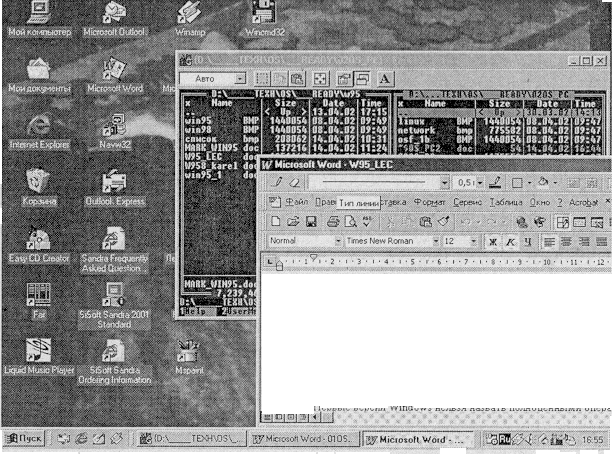
Рис. 1.28. Рабочий стол Windows 98, пиктограммы, окна приложений
Большое внимание в графическом интерфейсе операционной системы обычно уделяется шрифтам. Исторически сложилось так, что первыми и долгое время единственными шрифтами для компьютеров оставались растровые (точечно-матричные) шрифты. Такие шрифты занимали малый объем памяти, однако их символы невозможно было вращать, наклонять, уменьшать без искажений или увеличивать можно было только в целое число раз. С появлением rpaфического интерфейса операционные системы стали предоставлять системные средства для поддержки использования векторных шрифтов, которые не только легко масштабируются, меняют наклон и толщину, но и выглядят одинаково на всех устройствах, поддерживаемых операционной системой. Каждая операционная система поддерживает свой стандарт векторных шрифтов (TrueType для Microsoft Windows; Adobe Type Manager для OS/2; GhostScript для LINUX).
Графический интерфейс включает следующие понятия — рабочий стол, окна, пиктограммы, элементы графического интерфейса (виджеты), указывающее устройство (мышь).
После запуска программа обычно создает окно, с которым она ассоциируется и работает. Пользователь, работая с окном и находящимися в нем объектами, заставляет операционную систему (или программную оболочку) посылать программе сообщения, активизирующие необходимые пользователю возможности программы. В процессе работы программа также может создавать другие окна (выбора, диалога, обрабатываемого файла и др.) и получать от них сообщения, таким образом, стандартизируются часто используемые элементы диалога с пользователем.
При уменьшении некоторого окна до пиктограммы освобождается место для другого окна, которое может быть увеличено или уменьшено в соответствии с потребностями.
Если продолжить аналогию с поверхностью рабочего стола, то каждое работающее
приложение можно рассматривать как, напри- мер, скоросшиватель с бумагами по определенной теме. Раскрывая скоросшиватель не полностью, можно получить возможность работать с бумагами, одновременно не теряя возможности наблюдать за ситуацией на столе. «Распахнув» скоросшиватель в полный формат, получите возможность «с комфортом» работать над содержащимися в нем бумагами, но они при этом занимают всю поверхность стола, накрывая все остальное. Завершив сегодня работу с данным скоросшивателем, можно свернуть все бумаги и закрыть скоросшиватель, не убирая его, однако, с поверхности стола.
Представление и расположение окон в значительной мере зависят от того, сколько приложений одновременно выполняется в среде. Если активно всего одно приложение, то целесообразно представить соответствующее окно в полноэкранном варианте. Работа одновременно с двумя приложениями предполагает наличие двух окон нормального размера, размещенных на двух половинах экрана, верхней и нижней (или левой и правой). При работе с большим числом приложений удобно часть приложений, в которых в данный момент пользователь не испытывает острой необходимости, представить пиктограммами.
Интерфейс оболочки представляет собой набор наглядных и естественным образом организованных средств управления приложениями. Работая в графической среде, пользователь уже для вызова приложений не вводит имена и директивы с клавиатуры, а оперирует с соответствующими пиктограммами с помощью мыши.
Графические оболочки делают технологию работы с компьютером более естественной и ясной. Большую роль здесь играет мышь как основной инструмент управления машиной. В целом ряде случаев для вызова некоторых (довольно сложных) операций достаточно просто «перетащить и положить» (Рп@-and-Drop) пиктограмму или другой объект с помощью мыши. Например, в оболочке Win- dOWS 3.1 для распечатки некоторого документа достаточно с помощью мыши «вытащить» из окна Менеджера Файлов (File Manager) пиктограмму соответствующего файла и «положить» ее поверх пиктограммы Менеджера Печати. Перетаскивание пиктограммы файла документа в открытое окно редактора Write загружает соответствующий документ в окно.
Основные элементы графических интерфейсов (виджеты, wi'dgers).. Виджет — это заготовка части пользовательского интерфейса (кнопка, часть меню, пиктограмма и т. д.) с параметрами, привязываемая к окну экрана терминала. Наиболее распространенные: кнопка (Button); радиокнопка (Radio Button); флажок (Check Вох); список (List); полосы прокрутки и т
. д.
Основные элементы диалогового окна, создаваемого для взаимодействия с активным приложением, приведены на рис. 1.29.
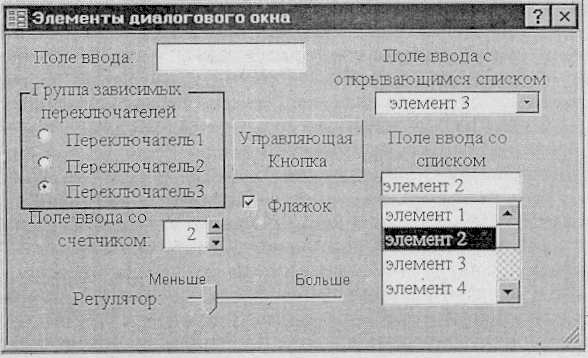
Рис. 1.29. Элементы диалогового окна
Управляющие кнопки (Button) — предназначены для выполнения действий. Какое именно действие выполняет кнопка, написано непосредственно на ней. Кнопка приводится в действие нажатием мыши на ней. Если в конце названия кнопки присутствуют три точки, то такая кнопка вызовет новое диалоговое окно (см. также рис. 1.30, 1.31, 1.32).
Поле ввода — область, где пользователь может вводить информацию с клавиатуры. В этой области указатель мыши принимает новую форму. Если в этот момент щелкнуть кнопкой мыши, то в поле появится курсор и можно вводить данные.
Список — элемент, содержащий все возможные вкаждом конкретном случае значения, которые пользователь может установить. Добавить или изменить эти значения непосредственно в списке нельзя.
Раскрывающийся список (List) — при нажатии на пиктограмму со стрелкой открывается список всех возможных значений, которые можно выбрать для установки в этом элементе. Если список длинный, то появится линейка прокрутки, с помощью которой можно просмотреть все элементы списка (рис. 1.30).
Поле ввода с раскрывающимся списком — это комбинация элементов поле ввода и раскрывающегося списка. Такой элемент позволяет как непосредственно (вручную) вводить данные в поле ввода, так и заполнить его значением из раскрывающегося 'списка. Аналогично работает поле ввода со списком. Отличие только в том, что список виден постоянно, а не открывается (рис. 1.31).
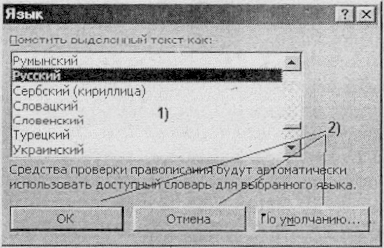
Рис.30. Раскрывающийся список с фиксированным словарем I), управляющие кнопки 2) Рис. 1.31. Поля ввода, поля ввода с раскрывающимся списком,
раскрывающиеся списки
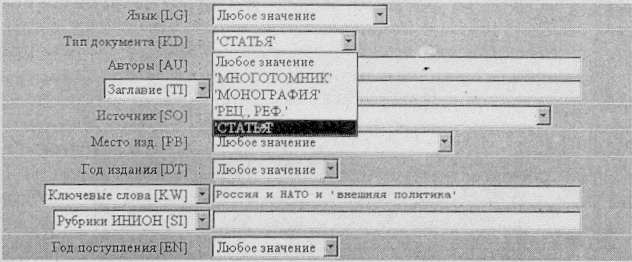


Попе ввода со счетчиком — обычно используется для ввода числовых значений. Его можно заполнить как обычное поле ввода или воспользоваться кнопочками, расположенными справа. В этом случае значение в поле будет изменяться (соответственно увеличиваться и уменьшаться) с наиболее оптимальным шагом и при этом не превысит предельных значений. Поэтому рекомендуется пользоваться именно счетчиком.
Флажок (или независимый переключатель, CheckBox) — переключатель для режима работы, описание которого находится справа от квадрата. Он может быть включен (установлен) — внутри квадрата изображен значок, или выключен (сброшен) — внутри пусто. Для установки или сброса флажка
необходимо щелкнуть мышью в квадрате или на его описании. Такой элемент вполне самостоятельно определяет свой параметр и поэтому называется независимым, в отличие от следующего элемента (рис. 1.32).
Зависимые переключатели (радиокнопки, RaditoButton) — группа переключателей для выбора одного из нескольких возможных взаимоисключающих режимов работы. Описания режимов находятся справа от кружков. В одной группе может быть включен только один из переключателей остальные автоматически сбрасываются. Включенный (активный) режим индицируется точкой внутри кружка. Для включения нужного режима необходимо щелкнуть мышью в кружке или на его описании (рис. 1.33).
Регулятор — используется для установки параметров от минимального до максимального с помощью «движка».
При этом такие элементы экрана, как меню различных типов, строки ввода данных и команд также широко встречаются в современных интерфейсах (рис. 1.34).

Рис. 1.32. Блок независимых переключателей (флажки, CheckBox)

. 1.33. Блок зависимых переключателей (радиокнопки, RadioButton)
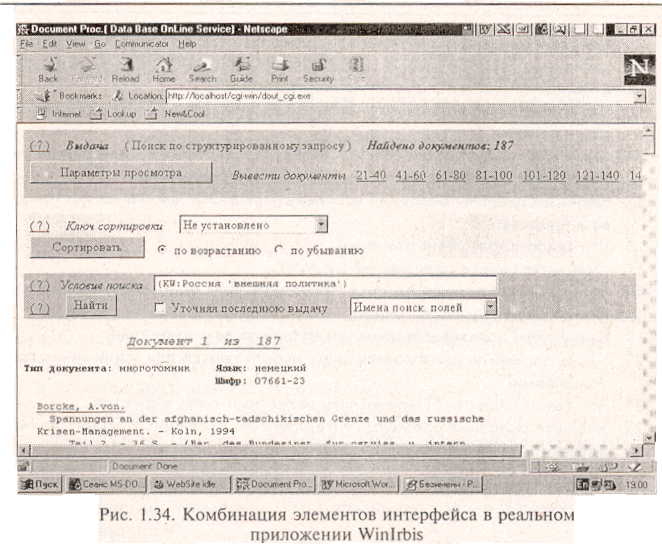
Источник информации:
«ОПЕРАЦИОННЫЕ СИСТЕМЫ, СРЕДЫ И ОБОЛОЧКИ» - И. И. ПОПОВ
Т. Л. ПАРТЫКА
